Instagram이 작동하지 않는 이유는 무엇입니까? 이 문제를 해결하는 방법(빠르고 쉽게)
게시 됨: 2022-04-16이 튜토리얼은 Instagram이 작동하지 않는 문제를 해결하는 방법에 관한 것입니다. 여기에서 우리는 이 문제를 해결하기 위해 테스트하고 시도한 몇 가지 해킹을 모았습니다. 자세한 내용은 전체 기사를 읽어보세요.
의심할 여지 없이 Instagram은 10억 명 이상의 활성 사용자가 있는 가장 인기 있는 사진 및 동영상 공유 소셜 미디어 플랫폼 중 하나입니다. 이 앱을 통해 사용자는 필터로 편집하고 해시태그로 관리할 수 있는 사진, 비디오 또는 스토리와 같은 미디어를 업로드할 수 있습니다. 또한 게시물은 사전 승인된 팔로워와만 공개 또는 비공개로 공유할 수 있습니다.
사람들은 비디오 및 사진과 같은 인기 있는 콘텐츠를 볼 수 있습니다. 뿐만 아니라 사용자는 다른 사용자를 팔로우하여 자신의 콘텐츠를 개인 피드에 추가할 수도 있습니다. 이제 소셜 미디어나 최신 트렌드 업데이트에 민감한 사람들은 좋아하는 앱이 다운된다는 개념을 좋아하지 않습니다. 또한 Instagram이 작동하지 않는 것을 발견하면 짜증나는 경험이 될 수 있습니다. 하지만 걱정할 필요가 없습니다. 이 게시물은 Instagram이 작동하지 않는 문제를 쉽고 빠르게 수정하는 다양한 방법으로 구성되어 있습니다.
Instagram이 작동하지 않는 이유는 무엇입니까?
일반적으로 Instagram이 열리지 않을 때 서버가 책임이 있지만 Instagram이 작동하지 않을 수 있는 몇 가지 다른 사항도 함께 정리했습니다.
- Instagram 서버가 다운되었을 수 있습니다.
- 네트워크 문제로 인해.
- 필요한 앱 권한이 부여되지 않은 경우.
- 인앱 결함.
또한 읽기: Instagram 음악이 작동하지 않는 문제를 해결하는 방법
2022년에 Instagram이 작동하지 않는 문제를 해결하는 쉬운 팁
Instagram이 작동하지 않습니다 . 내 인스타그램이 제대로 작동하지 않습니다. 이제 릴을 만들고 스토리를 게시하려면 어떻게 해야 합니까?” 이것은 당신이 고군분투하는 것입니다. 걱정할 필요가 없습니다. 문제를 즉시 해결할 수 있는 7가지 문제 해결 팁이 있습니다.
팁 1: 앱을 닫았다가 다시 엽니다.
Instagram이 제대로 작동하지 않는다는 것을 알게 될 때마다 항상 응용 프로그램을 닫았다가 다시 여는 것을 매우 기본적인 해킹으로 고려하십시오. Instagram에 큰 문제가 없으면 이 전술을 사용하여 문제를 해결할 수 있습니다. 그래도 문제가 해결되지 않으면 로그아웃했다가 다시 로그인할 수도 있습니다. 이러한 해킹 중 하나는 모든 설정을 제자리로 되돌리고 모든 것을 정상 상태로 되돌릴 수 있습니다.
또한 읽기: 인스타그램 빈도 제한 수정 | 인스타그램 제한 글리치
팁 2: Instagram 중단 보고서 확인
Instagram이 열리지 않을 때 확인해야 할 또 다른 사항은 작업 전반에 걸쳐 Instagram의 중단 보고서를 확인하는 것입니다. 이를 위해 Outage와 같은 사이트를 사용할 수도 있습니다. 보고 또는 Downdetector.

팁 3: 애플리케이션 업데이트
Instagram에 문제가 있고 Instagram이 작동하지 않는 문제를 해결하는 방법을 찾고 있다면 이 팁도 시도해 보세요. 응용 프로그램의 버그나 익숙하지 않은 새 업데이트로 인해 발생할 수 있습니다. 따라서 앱을 제거하고 다시 설치하는 것이 좋습니다.
iPhone의 App Store 또는 Android의 Google Play Store로 이동하면 됩니다. 애플리케이션을 검색하고 사용 가능한 최신 앱 업데이트가 있는지 확인합니다. 그렇다면 업데이트를 탭하십시오.
Instagram이 최신 버전으로 업데이트되면 문제를 테스트하기 위해 앱을 열어보십시오.
또한 읽기: 최고의 무료 Instagram 추종자 앱
팁 4: 애플리케이션 재설치
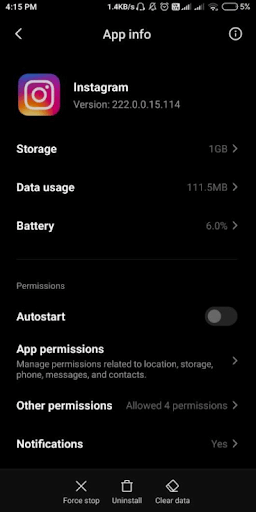
최신 버전으로 업그레이드한 후에도 Instagram이 열리지 않으면 앱을 다시 설치해야 합니다. 이렇게 하려면 먼저 현재 설치된 버전을 제거해야 합니다. 제거하기 전에 불필요한 데이터와 캐시를 지워야 합니다.
Android 사용자는 먼저 휴대전화의 설정으로 이동한 다음 앱 관리를 탭할 수 있습니다. Instagram이 표시될 때까지 아래로 스크롤한 다음 길게 눌러 데이터를 지우고 캐시를 지웁니다. 그런 다음 응용 프로그램을 제거하고 Google Play 스토어에서 다시 설치하십시오.
iPhone 사용자는 기기의 설정을 방문하여 Instagram을 제거할 수 있습니다. 그런 다음 App Store를 방문하여 응용 프로그램을 다시 설치하십시오.
이제 Instagram에 다시 액세스하여 Instagram이 작동하지 않는 문제가 해결되었는지 확인하십시오. 그렇지 않은 경우 아래에 언급된 다른 팁을 시도해 볼 수 있습니다.
또한 읽기: Android, iPad 및 iPhone을 위한 최고의 Instagram 대안
팁 5: Instagram의 웹 버전 사용
Instagram이 열리지 않는 문제를 해결하기 위해 위의 제안에서 아무 것도 도움이 되지 않았습니까? 때때로 앱이 모바일에서 작동하지 않을 수 있으므로 당황하지 말고 웹 버전을 사용해보십시오. 선호하는 웹 브라우저로 이동하여 로그인하면 됩니다. 거기에서 잘 작동하는 것을 관찰하면 적어도 한동안은 웹 브라우저를 통해 Instagram을 사용하는 것이 좋습니다.
그러나 불행히도 Instagram이 여전히 시스템에서 작동하지 않는다면 앱이 가동될 때까지 기다려야 합니다.
팁 6: 앱 권한 확인
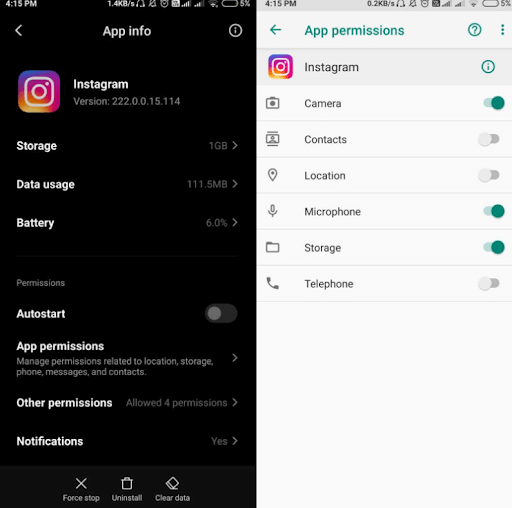
앱이 제대로 작동하려면 특별한 권한이 필요했습니다. 마찬가지로 Instagram에 필요한 앱 권한이 제공되지 않으면 Instagram이 올바르게 작동하지 않는 문제가 발생할 수 있습니다.
'인스타그램이 로드되지 않는 이유'를 수정하려면 앱 권한을 확인해야 합니다. 설정으로 이동하여 앱 및 알림을 선택하고 Instagram을 탭하기만 하면 됩니다. 여기에서 앱 권한을 확인할 수 있습니다. Instagram의 올바른 기능을 위해서는 최소한 저장 공간, 카메라, 위치, 연락처 및 마이크를 활성화하십시오.
경우에 따라 기타 권한을 확인한 다음 필요한 모든 포인트 또는 권한이 활성화되어 있는지 확인하십시오.
또한 읽기: Android 및 iPhone에서 Instagram 릴을 다운로드하는 방법
팁 7: 네트워크 문제 확인
어쨌든, 이것은 약간 이상하게 들릴 수 있지만 아마도 네트워크 연결 문제가 있을 수 있습니다. 이 경우 장치를 WiFi에 연결하고 Instagram이 로드 중인지 확인하십시오. 친구에게 모바일 핫스팟을 통해 데이터를 빌려달라고 요청할 수도 있습니다.
이것은 확실히 Instagram이 작동하지 않는 문제를 해결해야 합니다.
Instagram이 작동하지 않음: 수정됨
이제 더 이상 Instagram 문제에 직면하지 않기를 바랍니다. 이 기사에서는 "Instagram이 작동하지 않는 문제를 해결하는 방법"을 알려드리기 위해 최선을 다했습니다.
위에 언급된 팁 중 어느 것도 '인스타그램이 작동하지 않는 이유'와 문제 해결 방법을 배우는 데 도움이 되지 않는다면 인스타그램의 공식 도움말 센터에서 추가 도움을 받는 것이 좋습니다.
이 글이 도움이 되었나요? 아래 의견에 알려주십시오. 댓글에서 쿼리나 추가 제안을 삭제할 수도 있습니다.
그리고 더 많은 기술 관련 기사를 읽고 싶다면 뉴스레터를 구독하십시오. 이와 함께 Facebook, Twitter, Instagram 및 Pinterest에서도 팔로우할 수 있습니다.
